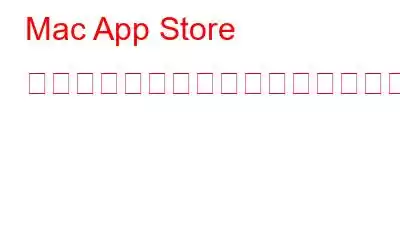Mac ユーザーなら、Mac App Store からお気に入りのアプリをダウンロードするのがいかに便利かご存知でしょう。ただし、Mac App Store のダウンロード プロセスで問題が発生すると、非常にイライラすることがあります。これには、インターネット接続の不良、古いソフトウェア、さらにはシステムの不具合など、さまざまな理由が考えられます。
しかし、心配しないでください。問題を解決するために試せる簡単な修正がいくつかあります。アプリのダウンロードに戻ります。この記事では、Mac App Store のダウンロードの問題を克服し、アプリを再び起動して実行できるようにするための 6 つの効果的な解決策について説明します。それでは、このイライラする問題を解決する方法を調べてみましょう。
Mac ストアからのアプリのダウンロードの問題を解決する 6 つの方法
ライターのヒント: これは常に重要です。トラブルシューティングを行う前に、トラブルを避けるために Mac をバックアップすることをお勧めします。Mac App Store からアプリをダウンロードできない場合でも、心配する必要はありません。ご対応させていただきます。このガイドでは、発生する可能性のあるいくつかの一般的な問題について説明し、その解決方法を説明します。
こちらもお読みください: Mac が Wi-Fi に接続しませんか?オンラインに戻るための 8 つのステップ
1.インターネット接続を確認してください
Mac App Store からのダウンロードで問題が発生しましたか?インターネット接続が遅いか不十分であることが原因である可能性があります。まず、Safari またはお好みのブラウザを開いて Web サイトにアクセスし、インターネット接続を確認します。複数のページに問題なく接続できる場合、インターネットは正しく機能しています。そうでない場合は、Mac の Wi-Fi をオフにして再度有効にするか、ルーターをリセットするか、ネットワーク上の他のデバイスを確認してみてください。
2. App Store サーバーを確認する
Mac App Store からアプリをダウンロードできない場合は、Apple サーバーに問題がある可能性があります。サーバーについては、Apple のシステム ステータス ページにアクセスしてください。ここでは、Apple のすべてのサービスのステータスを表示できます。 Mac アプリ ストアの前に緑色の丸がある場合は、サービスが利用可能であることを意味しますが、赤い丸がある場合は、現時点では Mac アプリ ストアのサーバーがダウンしていることを意味します。 Mac App Store からアプリをインストールするには、Apple が問題を解決するまで待つ必要があります。
3.一時ダウンロード キャッシュを空にする
Mac App Store からアプリをダウンロードする際に問題が発生した場合は、一時ダウンロード キャッシュをクリアすると解決することがあります。これを行うには、以下の手順に従います。
- Command キーと Space キーを同時に押して Spotlight を開き、ターミナルを検索して開きます。
- このコマンドをそのまま貼り付けて open $TMPDIR します。 。 /C/com.apple.appstore
- このアクションを実行すると、Mac App Store のダウンロード キャッシュ フォルダーが開きます。
- フォルダーを開いたら、その中にあるファイル/フォルダーを選択し、ゴミ箱に移動します。
4. Mac App Store の強制終了
Mac アプリが正しく機能しなくなる場合があります。このような場合は、強制終了して再度開くと問題を解決できます。これを行うには、以下の手順に従います。
- 画面の左上隅にあるApple アイコンをクリックします。
- をクリックします。 > 「強制終了」。
- 開いているアプリケーションのリストから「App Store」を選択します。
- 「強制終了」をクリックします。
Mac App Store を強制的に終了するもう 1 つの方法は、Command、Option、Shift、Escape キーをすべて押しながら、 Mac App ストアがオープンしています。
5. Mac を再起動します
Mac App Store からアプリをダウンロードする際に問題が発生した場合は、軽微な不具合やソフトウェアのバグが原因である可能性があります。この問題を解決する最良の方法の 1 つは、Mac を再起動することです。メニューのApple アイコンをクリックして「再起動」を選択するだけです。これにより、Mac が再起動され、App Store からアプリをダウンロードできない問題が解決される可能性があります。
6. Apple サポートにお問い合わせください
以前の修正を試しても問題が解決しない場合は、Apple サポートにサポートを求めてください。ライブチャットや電話など、利用可能なサポート方法を利用するには、Apple サポート Web サイトにアクセスし、適切なトピックを選択してください。これらのオプションは、問題の解決を支援できる Apple の担当者に連絡するのに役立ちます。
まとめ以上が、ダウンロードできない場合に試せる 6 つの解決策です。 Mac App Store からのアプリ。同様の問題が発生した場合、通常は強制終了方法を使用すると問題が解決することがわかります。これらのトラブルシューティング手順のいずれかが役立つ可能性が高くなります。 Windows、Android、iOS、macOS に関連するこのようなタイプのトラブルシューティング ガイドやヒントとテクニックについては、
次へお進みください。 読む: Mac で Apple App Store が動作しない問題を修正する方法
読み取り: 0